Ubuntu 20.04 LTSにてXMind 8をデスクトップにインストールする記事は下記をご参照ください。
デスクトップから開けるよう、設定を行う
desktopファイルを作成
「home/ユーザーネーム/.local/share/applications」内にxmind.desktop(任意の名前)を作成。
[Desktop Entry]
Type=Application
Encoding=UTF-8
Name=XMind
Comment=Execute XMind.
Terminal=false
# 実行するファイルのパス
Exec=/home/ユーザーネーム/XMind/XMind_amd64/XMind %F
Path=/home/ユーザーネーム/XMind/XMind_amd64
# アイコンのパス
Icon=/home/ユーザーネーム/XMind/logo.png
# ファイルの関連付け
Categories=Office;Productivity
MimeType=application/vnd.xmind.workbook私の場合はhomeにてインストールを行いましたので「実行するファイルのパス」「アイコンのパス」は上記のように設定しました。
「アイコンのパス」についてはどこに保存しても大丈夫ではありますが、煩雑になるのは嫌でしたので「/home/ユーザーネーム/XMind/」ディレクトリに適当なlogo.pngを作成し、パスの設定をしています。
デスクトップのショートカットを作成
ファイルの実行権限を許可し、デスクトップファイルを実際の「Desktop」フォルダにコピー
chmod 775 xmind.desktop
cp ~/.local/share/applications/xmind.desktop ~/Desktop/コピーしたあとデスクトップを確認。右クリックで「実行を許可する」で有効化すればXMindが開くようになります。
XMindファイルをダブルクリックだけで開けるように設定を行う
「~/.local/share/mime/packages」ディレクトリを作成
「home/ユーザーネーム/.local/share/mime/packages」ディレクトリが無い場合はまず下記コマンドでディレクトリを作成。
mkdir -p ~/.local/share/mime/packages/Ubuntu 20.04 LTSにはmime以降の「mime/packages」が初期では作成されていないため「-p」オプションを使い親ディレクトリも作成します。
xmlファイルを作成
上記で作成した「home/ユーザーネーム/.local/share/mime/packages」ディレクトリに下記のxmlファイルを作成し「app_newtype.xml」などの任意のファイル名で保存します。
<?xml version="1.0" encoding="UTF-8"?>
<mime-info xmlns="http://www.freedesktop.org/standards/shared-mime-info">
<!-- XMind -->
<mime-type type="application/vnd.xmind.workbook">
<comment>XMind Workbook</comment>
<glob pattern="*.xmind"/>
<glob pattern="*.XMIND"/>
<glob pattern="*.XMind"/>
</mime-type>
</mime-info>データベースの更新
最後に、変更を有効化するためにMIMEデータベースとアプリケーションデータベースをそれぞれ更新します。
update-mime-database ~/.local/share/mime
update-desktop-database ~/.local/share/applications最後に
以上でXMindの設定は終了となります。.xmindファイルをダブルクリックしてちゃんと開けるかなどご確認ください。
またこの記事に誤りなどがございましたら、コメントかお問い合わせなどでご指摘いただけますと幸いです。
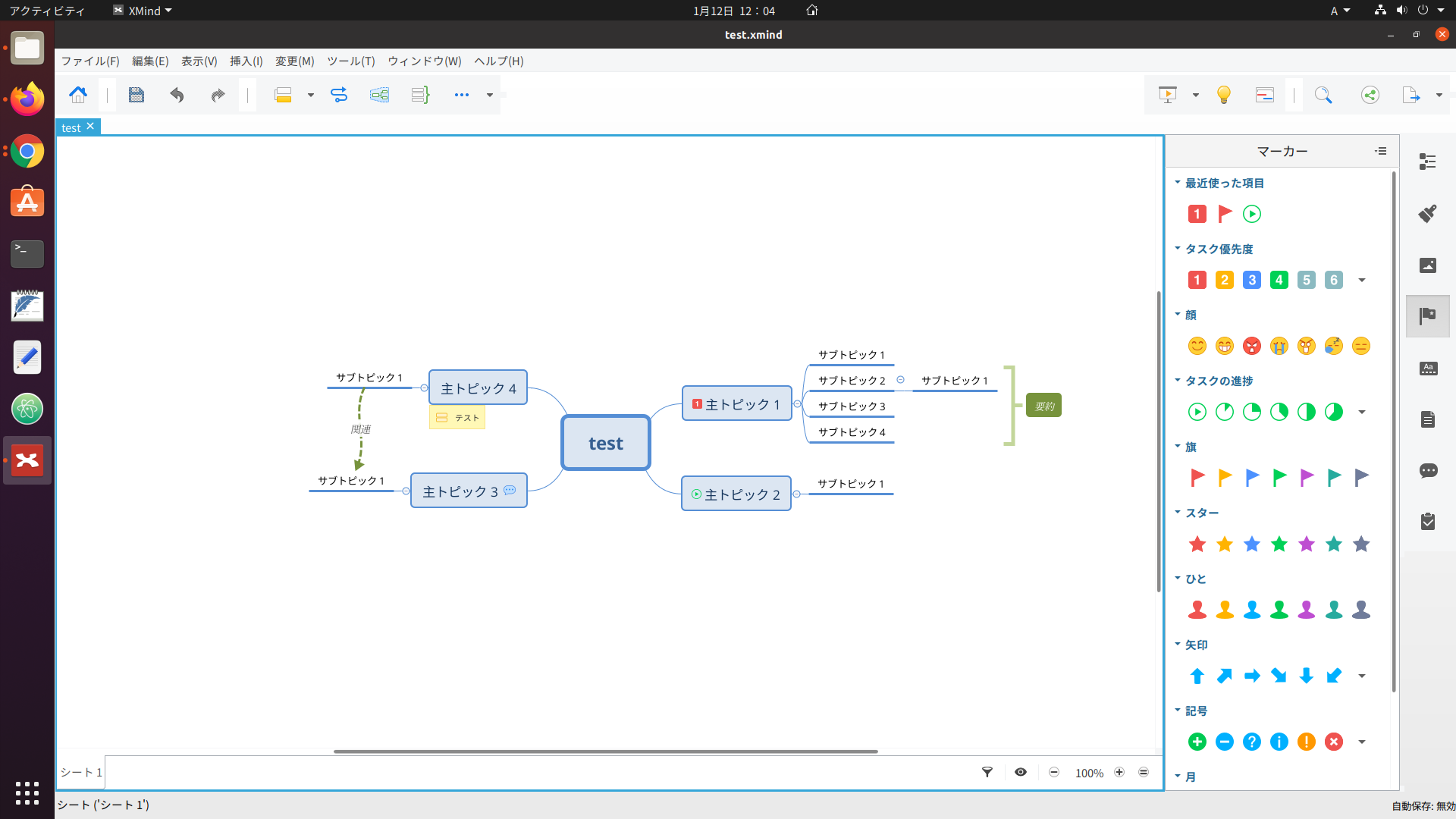

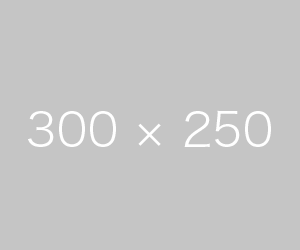
コメント